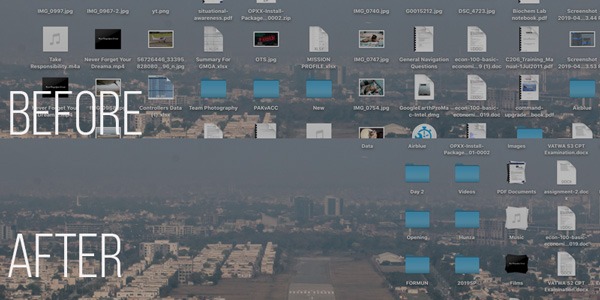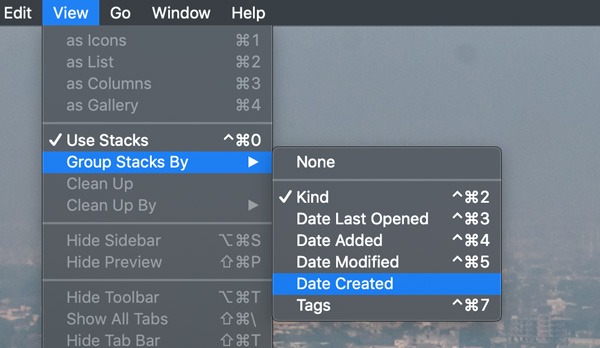La plupart d’entre nous ont des ordinateurs de bureau plus désordonnés que nous ne voulons l’admettre, avec divers fichiers qui s’accumulent au fil du temps, ce qui entraîne un affichage très encombré. Heureusement, Apple a introduit une fonctionnalité connue sous le nom de « Stacks » dans macOS Mojave, qui permet de résoudre ce problème précis !
Stacks nettoie essentiellement votre bureau en organisant automatiquement tout votre contenu en groupes organisés de fichiers qui peuvent facilement être développés en un clic. Cette fonctionnalité peut être très utile, en particulier pour les personnes comme moi qui doivent tout enregistrer sur le bureau, puis le nettoyer une ou deux fois par mois. L’effet de Stacks sur le rangement de votre bureau est facilement visible. Vous pouvez l’essayer par vous-même en suivant les étapes ci-dessous.
Noter: vous aurez besoin de macOS Mojave ou d’une version ultérieure pour activer et utiliser Stacks sur votre Mac.
1. Ouvrez le Finder.
2. Dans le menu en haut à gauche du Finder, cliquez sur Afficher et sélectionnez « Utiliser les piles ».
3. Tous vos fichiers de bureau seront désormais triés automatiquement par groupe, comme déterminé par macOS.
La fonctionnalité intéressante de Stacks est qu’elle ne crée pas au hasard des groupes pour vos fichiers, mais les regroupe par type de fichier (par exemple, Documents, Images, Films, Feuilles de calcul, etc.). Cela vous permet de trouver tout ce dont vous avez besoin rapidement et sans aucun problème. Cependant, notez que Stacks n’organisera que les fichiers présents sur votre bureau. Tous les dossiers seront laissés tels quels.
Organiser les piles
Vous pouvez organiser les piles selon différentes dates ou selon les balises de fichier que vous avez éventuellement ajoutées. Pour ce faire, ouvrez à nouveau le volet Affichage et sélectionnez l’option de tri souhaitée dans « Grouper les piles par ».
Une fois que vous avez cliqué sur une pile, elle se développe et affiche tous vos fichiers. Vous pouvez ensuite interagir avec eux (renommer, glisser, déposer, etc.) comme vous le feriez normalement.
Pour les anciens utilisateurs de macOS, cette fonctionnalité peut sembler familière ; il était auparavant (et est toujours) présent pour créer des piles pour le dossier Documents and Downloads dans le Dock. Cependant, Apple a décidé d’étendre la fonctionnalité au bureau dans la dernière version de macOS Mojave, et nous sommes heureux qu’ils aient décidé de le faire !
Si vous souhaitez revenir ultérieurement à la mise en page standard, décochez simplement l’option « Utiliser les piles » dans le menu Affichage du Finder.
Cet article est-il utile ? Oui Non